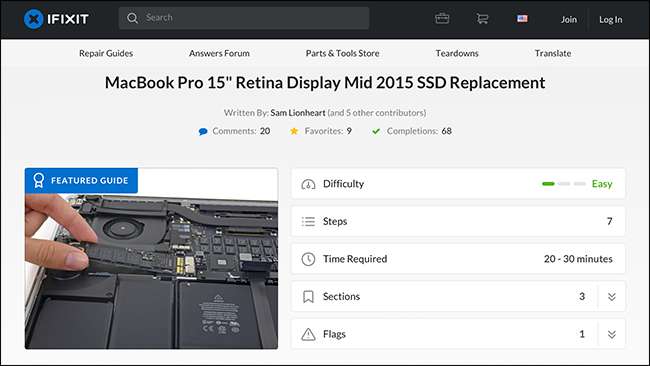
Komputery Mac mają reputację trudnych do aktualizacji lub naprawy, ale nie zawsze tak jest. Dysk twardy (lub SSD) to jeden z komponentów, który często można wymienić samodzielnie, szczególnie w starszych komputerach Mac. Zobaczmy, jak dowiedzieć się, czy możesz zastąpić swój.
Znajdowanie modelu komputera Mac
Zanim cokolwiek zrobisz, upewnij się, jaki masz model komputera Mac. Samo nazywanie go MacBookiem Pro nie wystarczy; na przykład mam MacBooka Pro (Retina, 15-calowy, połowa 2015 r.). Aby dowiedzieć się, co masz, kliknij logo Apple w lewym górnym rogu paska menu i wybierz opcję „O tym Macintoshu”.
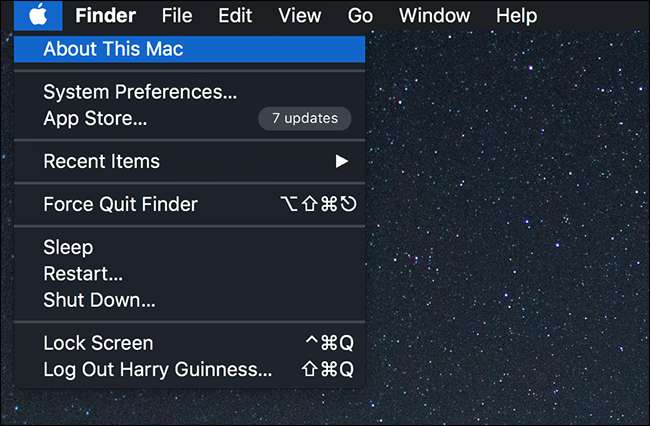
Na karcie Przegląd zobaczysz dokładny model swojego Maca.
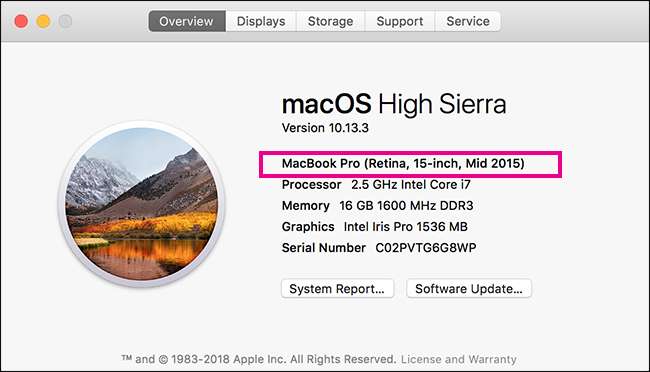
Pomoże Ci to dowiedzieć się, czy możesz uaktualnić dysk twardy w komputerze Mac, i pomoże Ci znaleźć odpowiednie części.
Jakie dyski twarde komputerów Mac można uaktualnić?
Jeśli Twój Mac ma więcej niż kilka lat, prawie na pewno możesz uaktualnić dysk twardy. Niestety, jeśli masz nowszy model, prawdopodobnie nie masz szczęścia. Nowoczesne komputery Mac, które można uaktualnić, to:
- MacBook Core 2 Duo
- MacBook Unibody
- MacBook Pro 13 ″ (2009-2012)
- MacBook Pro 13 ″ z wyświetlaczem Retina (koniec 2012-początek 2015 r.)
- MacBook Pro 15 ″ (2008-2012)
- MacBook Pro 15 ″ z wyświetlaczem Retina (połowa 2012-połowa 2015 r.)
- MacBook Pro 17 ″ (wszystkie modele)
- MacBook Air 11 ″ (wszystkie modele)
- MacBook Air 13 ″ (wszystkie modele)
- Mac Mini (wszystkie modele)
- iMac (wszystkie modele)
- iMac Pro (wszystkie modele)
- Mac Pro (wszystkie modele)
Oznacza to, że modele Maca, w których nie można uaktualnić dysku twardego, to:
- Retina MacBook (wszystkie modele)
- MacBook Pro 13 ”(2016–2017)
- MacBook Pro 13 ”z paskiem Touch Bar (wszystkie modele)
- MacBook Pro 15 ”z paskiem Touch Bar (wszystkie modele)
Może się to zmienić, jeśli producentowi zewnętrznemu uda się stworzyć zgodny dysk twardy, ale na razie musisz udać się do Apple Store lub autoryzowany serwis Apple jeśli potrzebujesz wymiany dysku twardego.
Jak zaktualizować swój dysk twardy
Chociaż można wymienić dysk twardy na dowolnym komputerze Mac niewymienionym powyżej, stopień trudności różni się w zależności od modelu. Mac Pro zaprojektowano z myślą o łatwej wymianie dysku twardego, podczas gdy iMac wymaga usunięcia całego ekranu. Jeśli jesteś nie jestem pewien, czy masz umiejętności techniczne, aby zrobić to dobrze , powinieneś rozważyć poproszenie bardziej wykwalifikowanego przyjaciela o pomoc lub nawet wizytę u profesjonalistów.
ZWIĄZANE Z: Czy powinieneś naprawiać swój telefon lub laptop?
Zamiast przeprowadzać Cię przez każdą możliwą wymianę dysku twardego, jeśli zdecydowałeś się zrobić to sam, przekażę Cię do nasi przyjaciele z iFixit . Mają przewodniki dla każdego modelu Maca i sprzedają wszystkie potrzebne części. Chociaż zestawy zamienne do dysków twardych można znaleźć w sklepach internetowych, po prostu wyszukując, zalecamy iFixit, ponieważ mają oni tylko części od renomowanych dostawców, więc wiesz, że nie zostaniesz oszukany. Jedynym zastrzeżeniem jest to, że jeśli Twój Mac jest wystarczająco stary, aby używać standardowych dysków twardych 2,5 ”lub 3,5”, możesz je kupić w dowolnym miejscu.
Udaj się do iFixit i znajdź swój model Maca . Oto strona dotycząca mojego MacBooka Pro. Możesz zobaczyć przewodnik dotyczący wymiany dysku SSD.
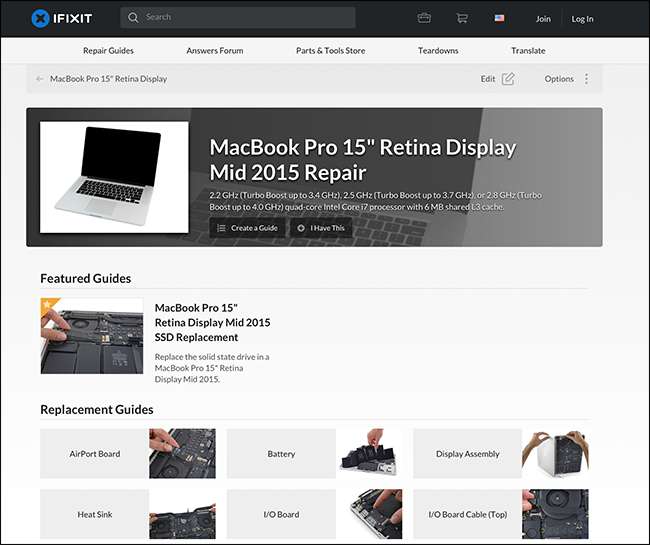
W przewodniku znajdziesz wszystkie instrukcje, a także linki do zakupu potrzebnych części.
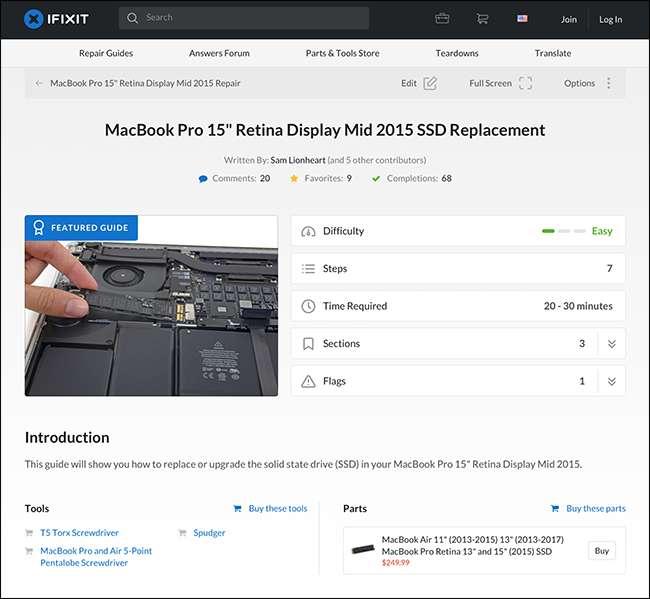
Jest też lista wymaganych narzędzi. Komputery Mac używają niestandardowych śrub, więc nie będziesz w stanie nic zrobić z zardzewiałą starą głowicą Philipsa siedzącą w szopie. Jeśli myślisz, że będziesz regularnie rozbierać swoje gadżety, prawdopodobnie będzie lepiej uzyskanie pełnego zestawu narzędzi technicznych .
Po uaktualnieniu dysku twardego musisz zainstalować macOS. Mamy pełny przewodnik po jak to zrobić od podstaw . Prawdopodobnie też będziesz chciał włóż swój stary dysk twardy do obudowy takiej jak ta dzięki czemu można go używać jako zewnętrznego dysku twardego. W ten sposób możesz łatwo migrować wszystkie stare pliki .
ZWIĄZANE Z: Jak wyczyścić komputer Mac i ponownie zainstalować system macOS od zera
ZWIĄZANE Z: Jak migrować pliki i aplikacje z jednego komputera Mac na inny







